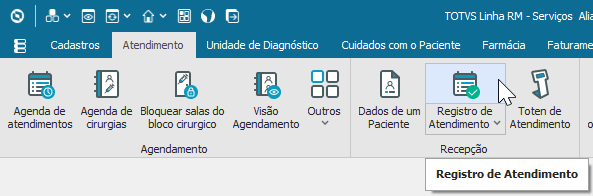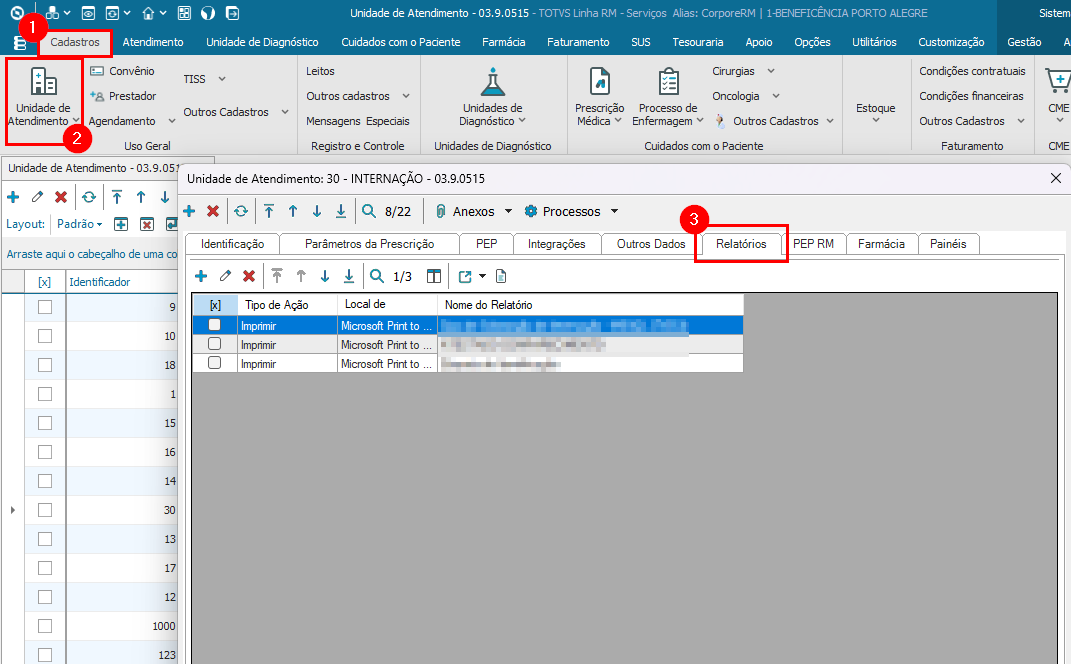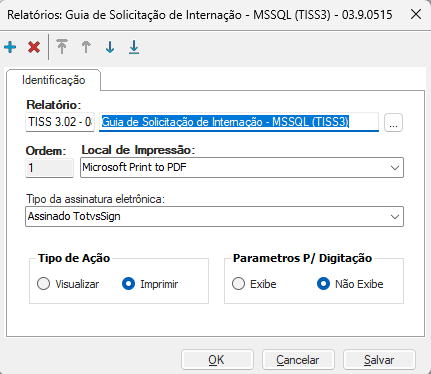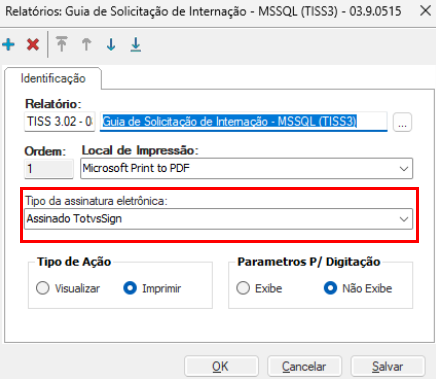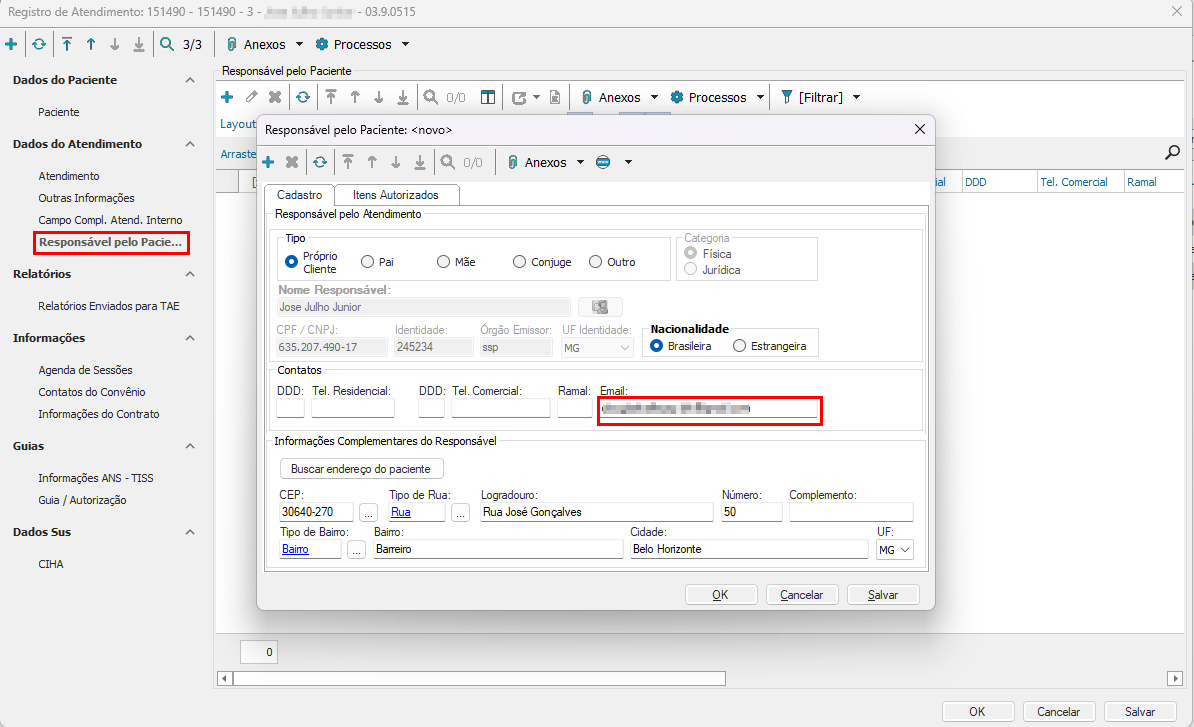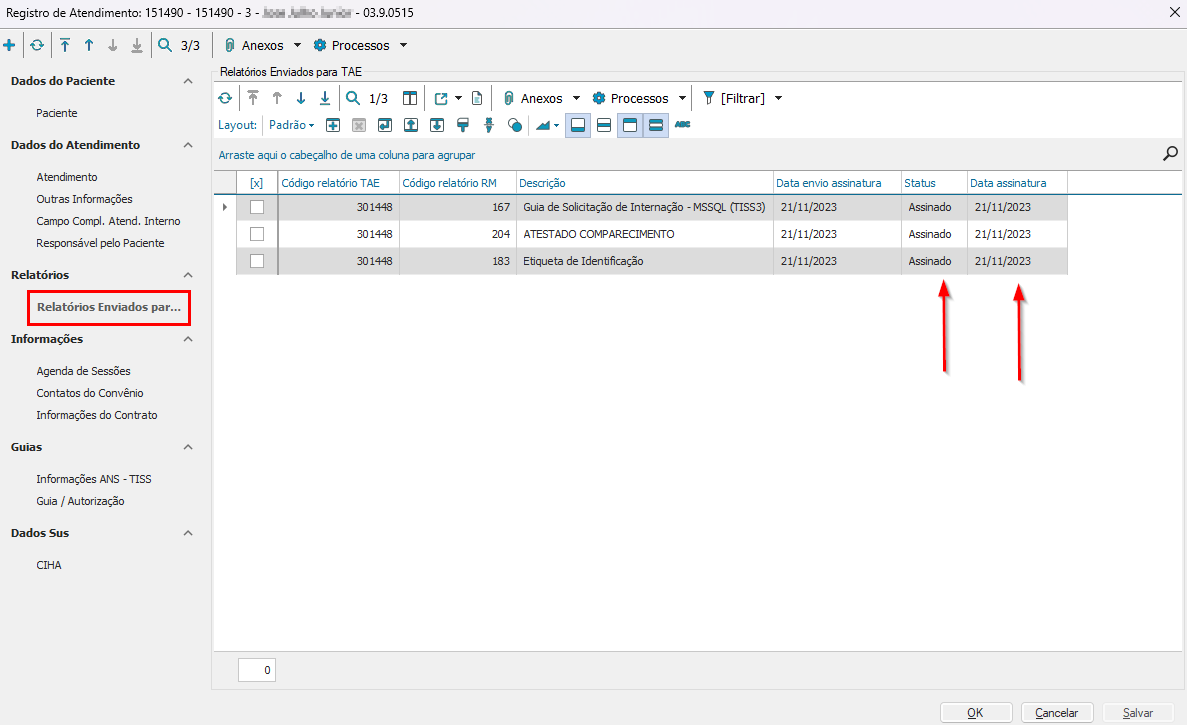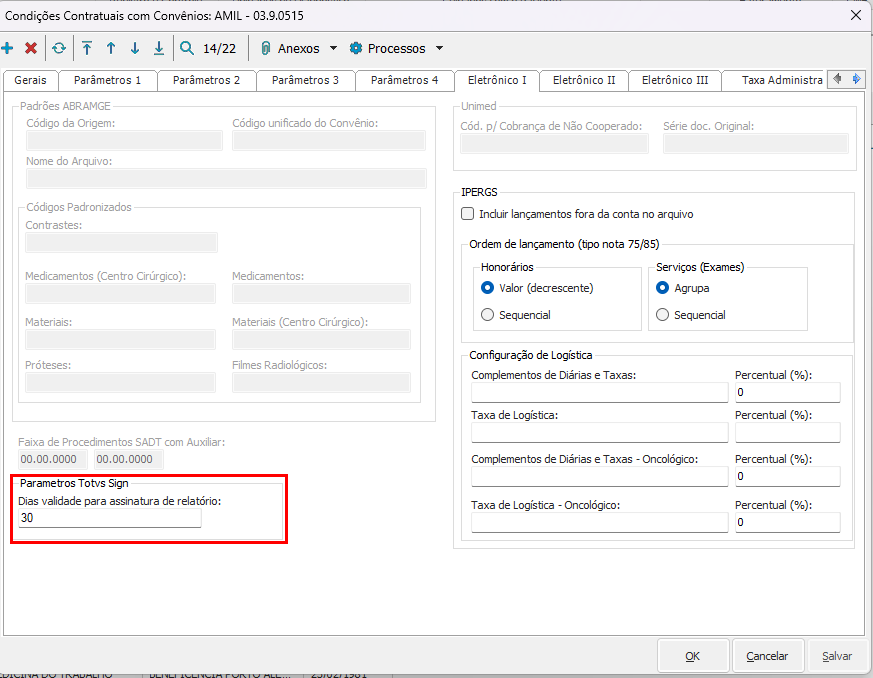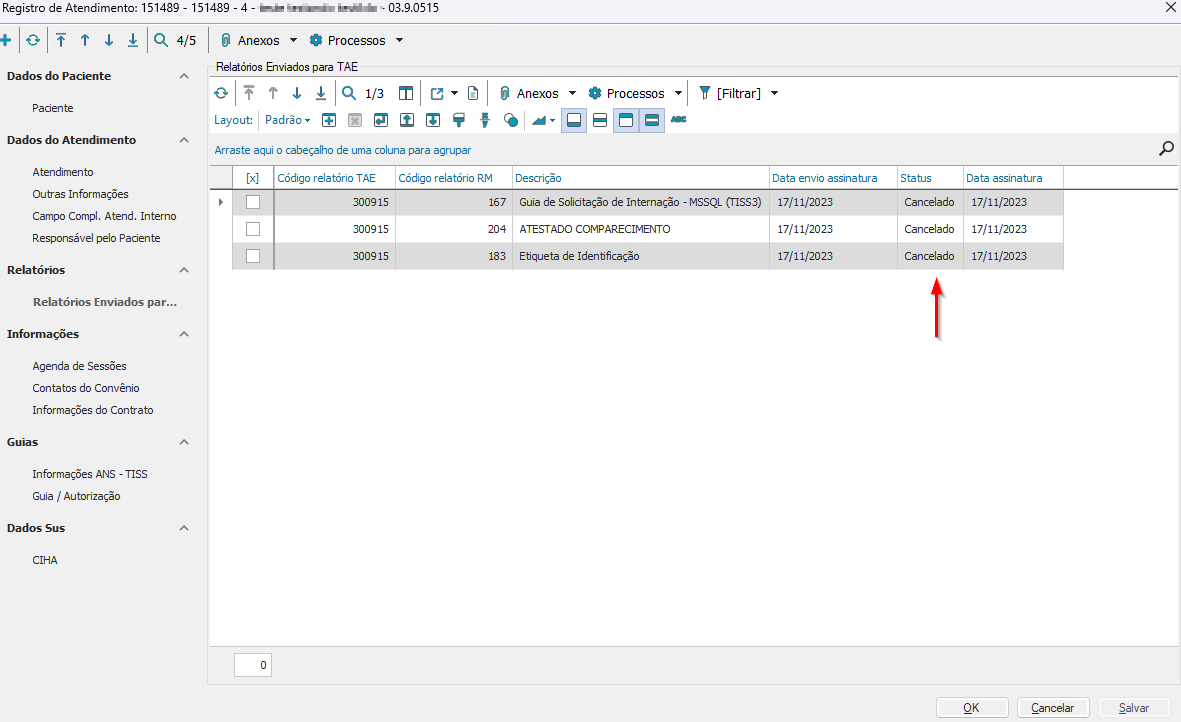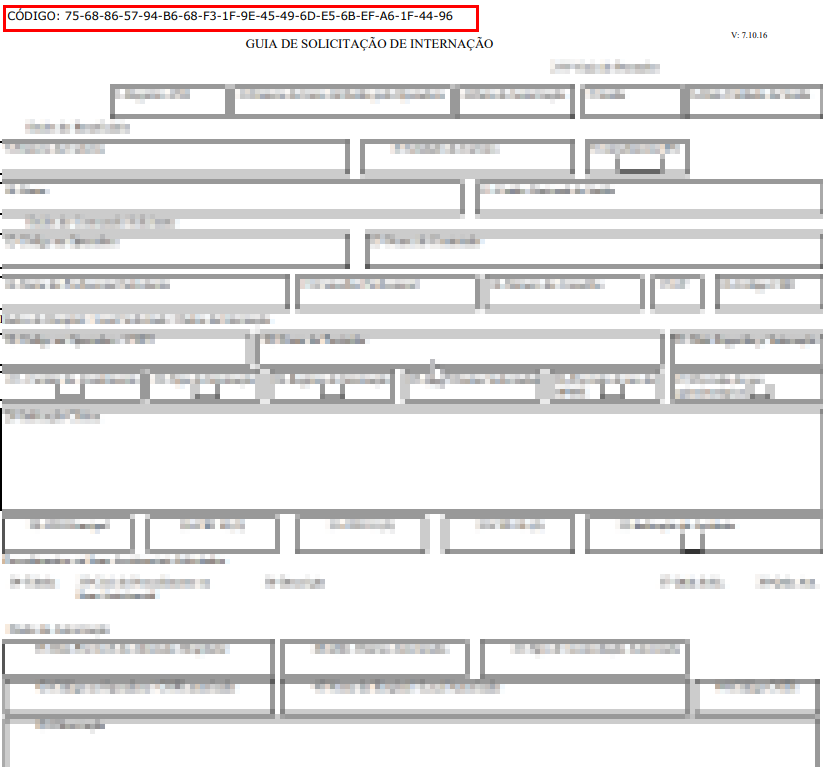01. VISÃO GERAL
A funcionalidade inicia a partir de Atendimento > Registro de Atendimento
02. CONFIGURAÇÃO
A configuração para utilização de relatórios do registro de atendimento deve ser realizada por unidade de atendimento.
Acesse: Cadastros > Unidade de Atendimento > Selecione a unidade > Relatórios
Para adicionar o relatório com algumas possíveis configurações.
Relatório: Selecione o relatório que deseja
Ordem: Ordem de impressão
Local de Impressão: Impressora responsável pela impressão do relatório
Tipo de assinatura eletrônica: Define se o relatório será assinado eletronicamente pelo paciente. (Essa opção inviabiliza o local de impressão, Tipo de Ação)
Tipo de ação: Define se o relatório será impresso ou se será somente exibido
Parâmetros P/ Digitação: Define se será necessário exibir a tela de parâmetros para impressão ou não
01. VISÃO GERAL
Caso o RM esteja devidamente configurado ao final da análise da prescrição o farmacêutico poderá assinar digitalmente a análise realizada. O processo é automático e o usuário deverá apenas estar autenticado no TAE. A assinatura está restrita apenas a assinatura digital da Totvs através do TAE ( Totvs Assinatura Digital ), para mais informações acessar o link Integração com TOTVS Assinatura Eletrônica
Caso esteja parcialmente configurado ou o usuário não autentique o processo continuará sem bloqueio e o usuário deverá em outro momento assinar a análise da prescrição.
02. CONFIGURAÇÃO PARA ASSINATURA ELETRONICA
Acesse: Cadastros > Unidade de Atendimento > Selecione a unidade > Relatórios
Selecione o tipo de assinatura (TOTVS SIGN)
03. UTILIZAÇÃO
Durante o registro do atendimento selecione a unidade cujo os relatórios foram configurado (para assinatura eletrônica)
Após salvar o registro de atendimento será necessário informar o responsável pelo atendimento junto com o e-mail do responsável para que seja enviado os relatórios para assinatura.
Logo após salvar o responsável pelo atendimento o envio será disparado novamente após salvar novamente o registro de atendimento ou fechar a tela do registro de atendimento.
Os relatórios enviados serão apresentados na aba de "Relatórios Enviados para TAE" com status "Enviado"
O paciente receberá e-mail conforme abaixo.
O paciente fará o acesso para assinatura com um token recebido no e-mail - não será necessário criar um acesso ao portal TAE (Totvs Assinatura Eletrônica) para realizar assinatura.
Após o paciente assinar os relatórios recebidos via e-mail o status será atualizado automaticamente para "Assinado" com a data da assinatura
Data validade relatório
É possível definir data de validade para o relatório enviado, para que o paciente não realize assinatura após o vencimento.
Configuração é realizada por convenio em:
Cadastro > Faturamento > Condições contratuais
Selecione o Convenio desejado e navegue até a aba "Eletrônico I"
Preencha o parâmetro 'Dias validade para assinatura de relatório' (Informar a quantidade de dias que o relatório poderá ficar disponível para assinatura)
Calculo de exemplo:
DIA ATUAL: 29/11/2000
Dias validade para assinatura de relatório: 30
RESULTADO: 29/11/2000 + 30(DIAS) = 29/12/2000
Reenviar relatórios
Para reenviar relatórios para assinatura obrigatoriamente o status não pode ser "Assinado"
Acesse: Registro Atendimento > Relatórios Enviados para TAE > Processo > Reenviar Relatórios para assinatura eletrônica.
Imprimir relatórios assinados
Acesse: Registro Atendimento > Relatórios Enviados para TAE > Processo > Imprimir relatórios assinados
Os relatórios serão impressos no caminho de rede configurado em:
Cadastro > Unidade de Atendimento > Integrações
O caminho para salvar relatórios deve ser compartilhado na rede conforme o exemplo abaixo.
\\[SERVIDOR]\[PASTA-COMPARTILHADA]
Cancelar atendimento
Ao cancelar o atendimento cujo a assinatura não foi realizada o status do relatório será atualizado para "Cancelado" o será excluído do portal TAE
Modelo de relatório assinado